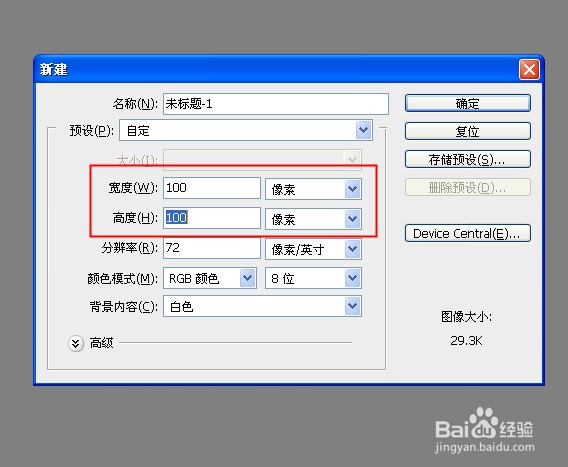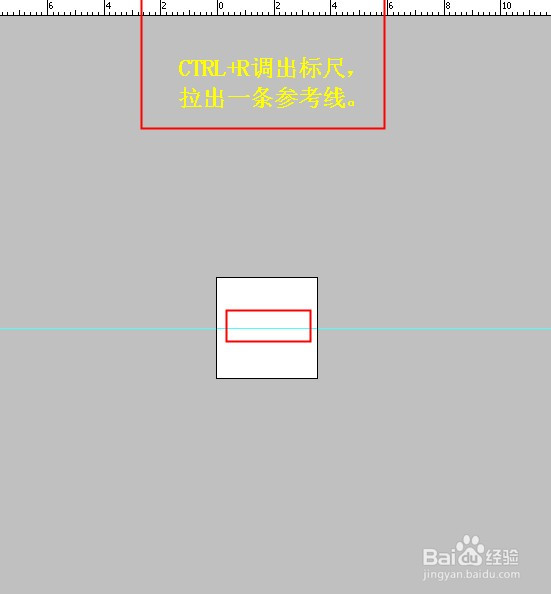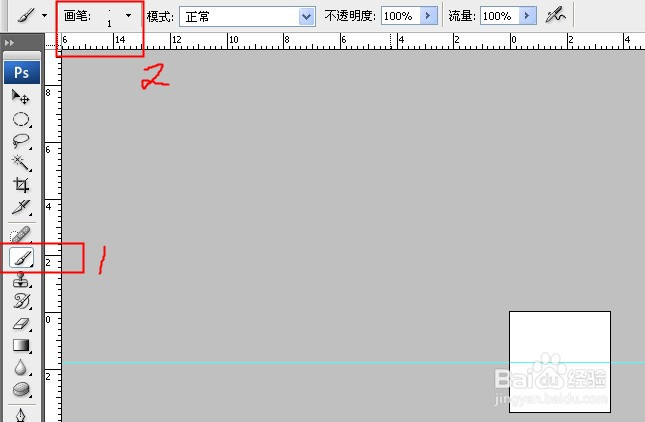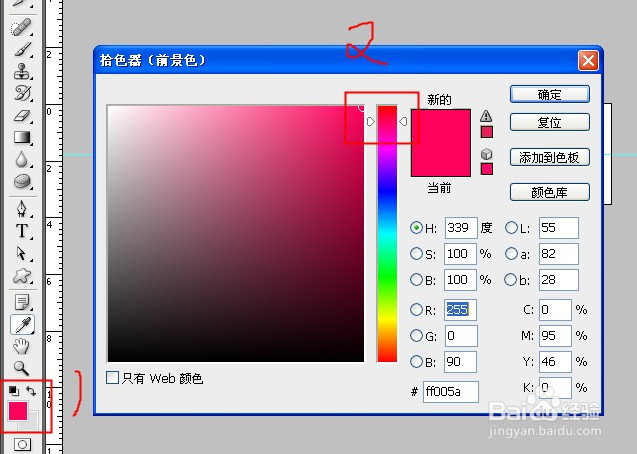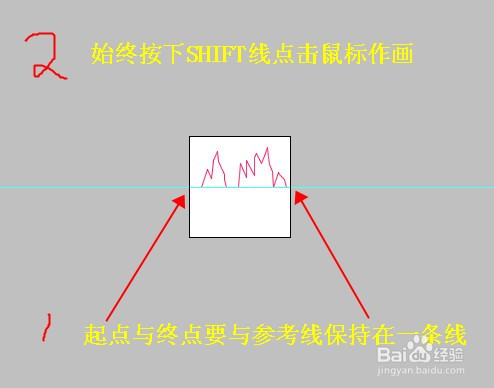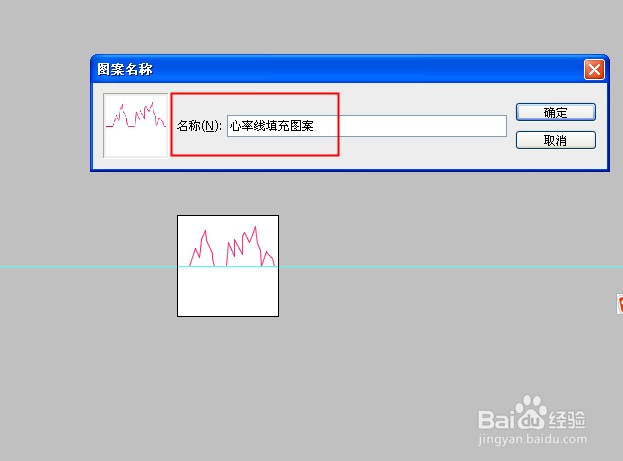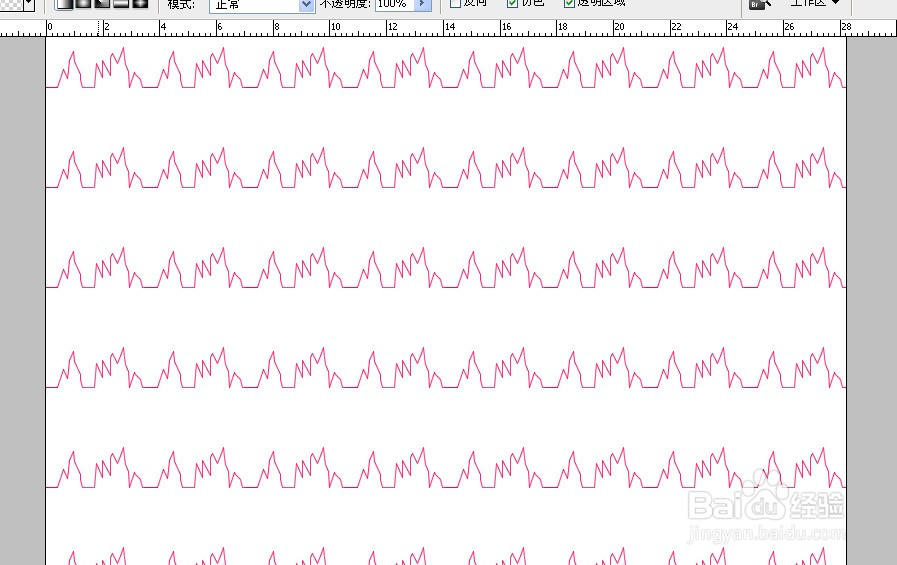PS教程填充图案之心率图的制作方法
1、打开PS,CTRL+N新建一个100*100像素的空白图片
2、CTRL+R调出标尺,并创建一条参考线,参考线以上下居中为佳
3、按下B切换到画笔工具,设置画笔直径为1,硬度100
4、设置前景色为画笔颜色,并且选取一个红色系的色彩
5、开始作画,请始终保持按下SHIFT,以保障线段走向为直线
6、菜单栏--->编辑--->定义图案自定义填充图案名称,确定保存
7、新建用于填充的空白测试背景图片
8、SHIFT+F5,调出图案填充工具,选择刚才保存的图案,确定填充
9、最终效果图示范图展示
声明:本网站引用、摘录或转载内容仅供网站访问者交流或参考,不代表本站立场,如存在版权或非法内容,请联系站长删除,联系邮箱:site.kefu@qq.com。
阅读量:38
阅读量:54
阅读量:63
阅读量:32
阅读量:27